Spectrum Wi-Fi Profile (Pagkonekta sa Spectrum Wi-Fi Hotspot na Ginawang Simple)
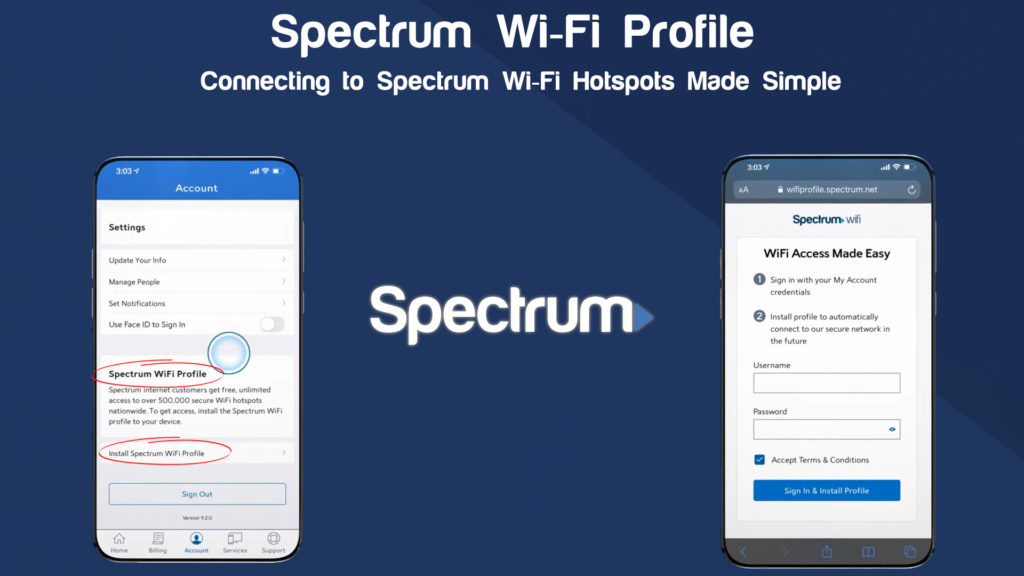
Talaan ng nilalaman
Ang mga serbisyo sa Internet ay mahalaga sa mga panahong ito. Ang pinakasikat na paraan upang ma-access ang mga serbisyo sa internet ay sa pamamagitan ng Wi-Fi at cellular data . Dahil dito, mahirap isipin na walang internet dahil maaaring mangahulugan iyon ng mga potensyal na pagkalugi, lalo na para sa mga negosyo .
Samakatuwid, ang Spectrum ay kabilang sa pinakamahusay na mga tagapagbigay ng serbisyo sa internet sa buong mundo, lalo na sa Estados Unidos. Ang mga serbisyo ng Spectrum hotspot ay magagamit ng publiko sa iba't ibang pampublikong parke at bakuran. Sa pangkalahatan, ang mga indibidwal na may Spectrum mobile ay maaaring ma-access ang internet sa pamamagitan ng mga hotspot na ito. Milyun-milyong mga gumagamit ng Spectrum Wi-Fi at hotspot ang nasisiyahan sa hindi mabilang na mga serbisyo ng streaming.
Gayunpaman, sa kabila ng lahat ng mga benepisyo, ang mga user ay maaaring paminsan-minsan ay makaharap ng mga hamon kapag kumokonekta sa mga Spectrum hotspot kapag on the go. Samakatuwid, tinitingnan ng artikulong ito ang profile ng Spectrum Wi-Fi , mahalaga para sa pagkonekta sa mga Spectrum hotspot.
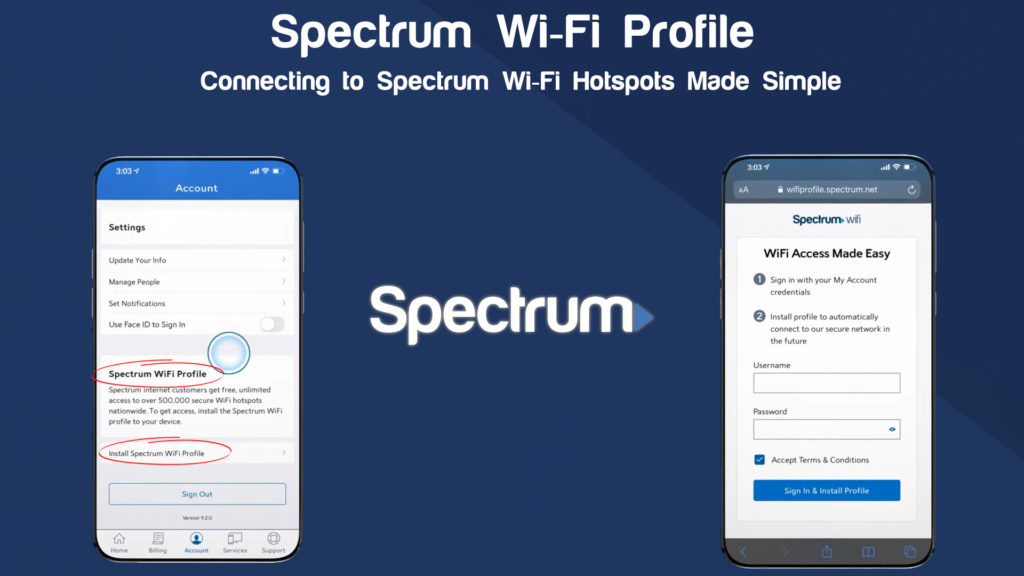
Ano ang Spectrum WI-FI Profile?
Binibigyan ng Spectrum mobile ang customer ng pagkakataong ma-access nang malaya ang Spectrum WI-FI hotspot network. Samakatuwid, ito ay lubos na nakikinabang sa customer dahil binabawasan nito ang gastos na natamo sa kanilang plano sa paggamit ng cellular data.
Ang profile ng Wi-Fi ay isang hanay ng mga setting ng network sa isang device; ang mga ito ay maaaring custom o tinukoy ng user na mga setting.
Bukod pa rito, ang spectrum WI-FI profile ay isang software o system na dapat i-configure at i-install sa isangmobile device. Nagbibigay-daan ito sa mga user na madaling kumonekta sa Spectrum WI-FI hotspot. Awtomatikong pinapatotohanan ng tamang configuration ng profile ang iyong device sa pinakamalapit na available na hotspot .
Maaaring i-configure ang profile ng WI-FI sa pareho – mga Android at iOS device . Pinapayagan nito ang naka-configure na makina na kumonekta nang wireless sa isang available na network hotspot. Ito ay gumagana nang katulad sa isang regular na mobile hotspot .
Tingnan din: Charlotte Airport Wi-Fi (Isang Kumpletong Gabay sa CLT na Libreng Wi-Fi)Samakatuwid, ang WI-FI profile ay naitatag kapag ang isang user ay nagkokonekta sa pampublikong network sa personal na network. Ang nakabahaging network ay nakita bilang Wi-Fi. Bilang kahalili, ang profile ay gumaganap bilang isang hotspot.
Spectrum WI-FI kumpara sa Spectrum Hotspot
Ang WI-FI at hotspot ay kadalasang ginagamit nang palitan, ngunit may iba't ibang kahulugan ang mga ito. Mahalagang pag-iba-ibahin ang dalawa dahil may iba't ibang katangian ang mga ito.
Ang WIFI ay isang wireless na teknolohiya sa koneksyon sa internet na gumagamit ng mga radiofrequency wave upang ikonekta ang mga smartphone, laptop, at smart device sa internet.
Ang Wi-Fi ay wireless, ibig sabihin ay walang paggamit ng aktwal na internet cable .
Depende sa konteksto, ang hotspot ay may dalawang interpretasyon. Sa konteksto ng Spectrum, ang Wi-Fi hotspot ay isang pisikal na lokasyon na nagsisilbing access point kung saan kumokonekta ang iba't ibang device sa WI-FI.
Sa kabilang banda, ang iyong smartphone ay maaaring lumikha ng isang Wi-Fi network gamit ang cellular data sa pamamagitan ng pag-on saopsyon sa hotspot.
Ano ang Gastos?
Para sa mga naka-subscribe na user, libre ang mga serbisyo ng spectrum Wi-Fi hotspot sa buong bansa. Ito ay walang limitasyon, at maa-access ng mga subscriber ang koneksyon sa internet nang walang anumang limitasyon.
Kapag na-activate na, ang Spectrum ay may awtomatikong feature na nagkokonekta sa iyong device sa mga available na WI-FI hotspot. Ang kailangan mo lang gawin ay tiyaking iko-customize mo ang mga setting ng network ng iyong device para makasali sa available na Spectrum hotspot.
TANDAAN: Bago i-access ang mga serbisyo ng network ng Spectrum, dapat na napatotohanan at pinahintulutan ang isang user. Ang seguridad at privacy ay mga kritikal na aspeto ng mga serbisyong ito. Samakatuwid, ang pangunahing paraan ng pagpapatunay ay sa pamamagitan ng mga kredensyal sa pag-log in (iyong Spectrum password at username).
Ang password ay naka-encrypt gamit ang iba't ibang 128-bit na diskarte sa pag-encrypt tulad ng sa mga banking firm.
Paano Mag-install ng Spectrum WI-FI Profile
Ang mga hakbang na kasangkot sa pag-install ng Spectrum Wi-Fi profile ay medyo simple. Kasama rin sa proseso ng pag-install ang pag-install ng My Spectrum app at pagpapatunay.
Narito ang sunud-sunod na mga tagubilin sa kung paano i-install ang Spectrum Wi-Fi Profile gamit ang mga Android at IOS device.
Tingnan din: Paano I-configure ang isang Router upang Gamitin ang WPA3?I-install ang Spectrum WI-FI Profile sa Mga Android Device
Bago i-install, dapat mong i-download ang Spectrum application mula sa Google Play .
Ang mga hakbang ay:
- Buksan ang AkingSpectrum app pagkatapos itong i-install.
- Kung ikaw ay isang bagong user, ipo-prompt ka nitong mag-sign in.
- Piliin ang gustong WI-FI profile account
- Piliin ang opsyon sa pag-install ng spectrum WI-FI profile.
- Maging matiyaga para maging matagumpay ang pag-install.
Nakikinabang ang Spectrum sa mga user ng Android dahil mayroong opsyong awtomatikong kumonekta na awtomatikong kumokonekta sa profile ng Spectrum WI-FI.
I-install ang Spectrum WI-FI Profile sa Mga IOS Device
Bago i-install, dapat mong i-download ang Spectrum application mula sa App store. Sundin ang mga hakbang sa ibaba upang i-install ang iyong Spectrum Wi-Fi profile sa isang IOS device.
- Buksan ang aking Spectrum application.
- Mag-sign in gamit ang mga kredensyal sa pag-log in, ang password , at ang username e
- Piliin ang Account.
- Piliin ang Pamahalaan ang Spectrum WIFI Profile opsyon; magpapakita ito ng pop-up na screen na nagpapakita ng iba mo pang available na mga setting ng profile. Huwag mag-atubiling isara ang pop-up screen.
- Piliin ang opsyong i-install ang profile . Ang safari browser ay awtomatikong magbubukas.
- Ibigay ang iyong mga kredensyal sa spectrum, iyon ay, ang password at username .
- Suriin ang opsyon na Tanggapin ang Mga Tuntunin at Kundisyon .
- Piliin ang pag-sign in atopsyong i-install ang profile .
- Susunod, piliin ang opsyong Payagan at Isara ang .
- Susunod, Mag-navigate sa mga setting > pangkalahatan > profile > spectrum WIFI
- Piliin ang I-install
- Ibigay ang password ng iyong device.
- Piliin ang opsyong I-install at Tapusin .

Tandaan r , ang tanging paraan upang i-install ang profile ng WI-FI ay sa pamamagitan ng paggamit ng My Spectrum app. Ang iba pang mga panlabas na opsyon sa pag-download ng profile ng Spectrum Wi-Fi ay malamang na mga nakakahamak na site na may malware. Samakatuwid, tiyaking i-install mo ang iyong profile mula sa spectrum app para sa mga kadahilanang pangseguridad .
Mga Bentahe ng Pag-install ng Spectrum WI-FI Profile
Ang pangunahing benepisyo ng paggamit ng Spectrum Wi-Fi profile ay pinahusay na seguridad, ngunit hindi lang iyon ang kalamangan.
Halimbawa, gusto ng lahat na manatiling konektado. Ang Spectrum Wi-Fi profile ay nagbibigay-daan sa iyo na - mananatili kang konektado kahit na wala ka sa bahay.
Bilang karagdagan, ang profile ng Wi-Fi ay tumutulong sa Spectrum na subaybayan at kontrolin ang paggamit ng data ng isang partikular na user. Ang pagsubaybay ay mahalaga upang ihambing ang iyong cellular data plan at ang pampublikong paggamit ng data ng hotspot.
Gayundin, pinapagana ng profile ang awtomatikong pagkonekta sa anumang spectrum na Wi-Fi hotspot na available sa buong bansa. Samakatuwid, inaalis nito ang pag-log in sa tuwing nais mong ma-access ang internet.
Inirerekomendang pagbabasa:
- Maaari Ka Bang Magkaroon ng Dalawang Modem Sa Isang Bahay Spectrum?
- Paano I-troubleshoot ang Spectrum Modem Online Light Blinking?
- Spectrum Router Blinking Blue: Ano Ito at Paano Ito Aayusin?
- Spectrum Router Red Light: Ano ang Ibig Sabihin Nito at isang Solusyon
Walang limitasyon sa bilang ng mga nakakonektang device sa iyong home Spectrum account. Binibigyang-daan ng Spectrum ang isa na mag-stream sa pinakamaraming device hangga't maaari habang nasa bahay.
Gayunpaman, ang isa ay limitado lamang sa dalawang device sa bawat Spectrum subscriber kapag kumokonekta sa isang pampublikong hotspot .
Kapag mayroon ka nang spectrum WIFI profile sa iyong device, makakakonekta ka sa anumang spectrum WIFI hotspot. Bilang karagdagan, ang internet access ay libre at walang limitasyon.
Pamamahala ng Spectrum WI-FI profile
Maaari mong kontrolin ang iyong impormasyon sa profile at mga kredensyal sa Wi-Fi, o i-deactivate ang account anumang oras. Ang mga Android device ay may mas direktang proseso ng pamamahala ng impormasyon ng profile. Samakatuwid, ang seksyong ito ay magbibigay ng kinakailangang impormasyon na kinakailangan upang pangasiwaan ang mga profile sa mga IOS device.
Baguhin ang Mga Kredensyal sa Pag-login ng Profile
Posibleng baguhin ang impormasyong nauugnay sa iyong profile; pangalan, password, at username ng profile. Ang mga sumusunod na hakbang ay gagabay sa iyo sa proseso.
- Mag-log in sa My Spectrum app.
- Mag-navigatesa pamamagitan ng menu sa mga opsyon sa WIFI (sa ilalim ng Mga Serbisyo) .
- Mag-click sa Iyong Wi-Fi Network.
- Piliin ang opsyong I-edit ang Impormasyon sa Network .

- Gawin ang kinakailangang pagsasaayos ayon sa gusto at i-click ang Ok upang ilapat ang mga pagbabago.
I-mute ang Connectivity
Minsan, ang mga hindi awtorisadong user ay maaaring makakuha ng access sa iyong koneksyon, o maaaring gusto mong i-pause ang internet connectivity nang ilang sandali. Ang mga hakbang sa ibaba ay makakatulong sa iyong i-mute ang koneksyon.
- Buksan Mga Setting > Network sa iyong device.
- Sa menu, piliin ang mga device sa iyong network
- Piliin ang Nakakonekta o Hindi Nakakonekta opsyon.
- Mula sa ibinigay na listahan ng device, huwag paganahin ang device na gusto mong i-pause
- Sa susunod na screen, mag-click sa pause opsyon.
Ang parehong mga hakbang ay ginagamit upang i-unmute ang isang device o pagkakakonekta.
Buod
Gaya ng nakita mo, ang pag-install at paggamit ng Spectrum WIFI profile ay napakadali. Ang isang karaniwang gumagamit ng Spectrum, ay hindi mangangailangan ng anumang dokumentasyon o manwal para sa gabay.
Ang profile ay isinama sa isang Auto-Connect na opsyon para sa mga Android at IOS device na mga mobile device.
Mahalagang isaalang-alang ang iyong seguridad habang gumagamit ng mga serbisyo sa internet, lalo na kapag kumokonekta sa mga pampublikong hotspot tulad ng Spectrum Wi-Fimga hotspot; ang pagpapatunay gamit ang isang password at username ay kailangan at iyon ay isang magandang bagay.
Gayunpaman, inirerekomenda namin na magpakilala ka ng ilang karagdagang hakbang sa seguridad habang nagba-browse – subukang gamitin ang Virtual Private Network at huwag paganahin ang opsyon sa pagbabahagi ng file. Iyan ang pinakamahusay na paraan upang manatiling ganap na ligtas kapag kumokonekta sa pampublikong Wi-Fi .

